IPhone ou iPad: Tela Aparece Muito Grande ou Ampliada Demais

Resolva um problema onde a tela do Apple iPhone ou iPad aparece ampliada e é muito grande para usar devido ao problema do iPhone preso na ampliação.

Mozilla Thunderbird é um aplicativo de e-mail totalmente gratuito, de código aberto e conveniente. Com ele, você pode verificar seus feeds de notícias e monitorar seus e-mails. Na mesma conta, o aplicativo pode, na verdade, oferecer suporte a várias identidades. E, se você for um usuário do Thunderbird que deseja importar contatos para o seu iPhone, Mac Mail ou Android, o aplicativo também pode lidar com esse processo.

Existem 5 maneiras diferentes de fazer isso. No entanto, antes de escolher qualquer método, você precisará converter todos os seus contatos do Thunderbird no arquivo VCF / CSV. Siga estas etapas para fazer isso:
Lance no Thunderbird.
Selecione a “Opção de catálogo de endereços”.
Toque em “Menu Ferramentas”, que você pode encontrar no Novo Assistente.
Escolha a “Opção de exportação”.
Para salvar e nomear o arquivo, "Navegue por um local".
Clique em “Salvar como tipo”.
Selecione o formato de arquivo CSV ou VCF.
Toque em “Botão Salvar”.
Neste ponto, você deve ter o arquivo CSV ou VCF sincronizado com o catálogo de endereços do Thunderbird. Agora você pode escolher um método conveniente para exportar seus contatos para o iPhone.
Observe que um dos métodos mais convenientes e diretos de transferir seus contatos do Thunderbird para o iPhone é usar o serviço de e-mail. Veja como fazer:
Em seus programas de e-mail, configure um novo e-mail.
Adicione o arquivo CSV / VCF e o Mozilla Address Book como um anexo.
Envie este email para sua conta pessoal.
Abra a mensagem de e-mail no iPhone e o anexo foi recebido. O iPhone iniciará automaticamente um prompt de mensagem para adicionar todos os contatos ao iPhone.
Siga os comandos do iPhone para acessar os contatos usando a Agenda do iPhone.
Siga estas etapas (usaremos o Outlook 2010 como modelo):
Em seu sistema, configure “o programa Outlook”.
Clique em “Menu Arquivo”.
Toque no “Botão Abrir”.
Escolha: “Importar de outro programa”.
Clique em “Avançar”.
Para importar o arquivo CSV, escolha a opção Windows para Valores separados por vírgula.
Clique em “Avançar”.
Clique em “Navegar”.
Toque no botão “Concluir”. Isso permite a importação do contato para a pasta de informações de contato do Outlook.
Baixe a versão mais recente do iTunes. Execute-o no sistema.
Use um USB para conectar seu iPhone e computador.
Usando o software iTunes, clique em “Dispositivos” para permitir a entrada no PC.
Para acessar a página de resumo, vá para “Informações”, “Contatos”, “Sincronizar contatos”, selecione Outlook, “Todos os contatos” e “Aplicar”. Isso permitirá que você transfira com sucesso a Agenda do Thunderbird para o seu iPhone.
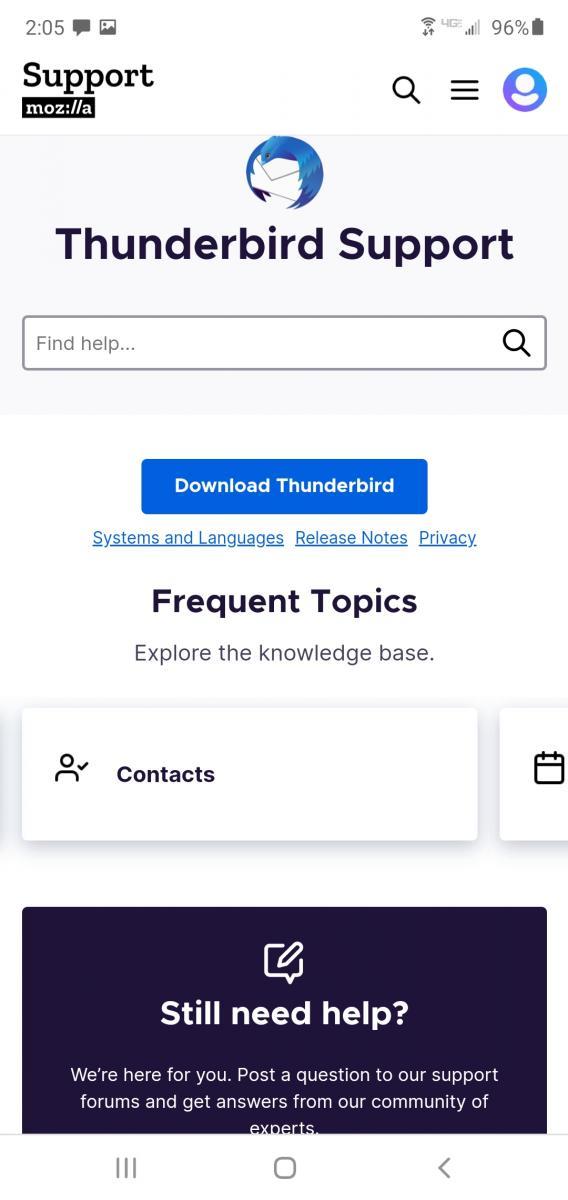
Faça login em sua conta do Gmail.
Clique em “Gmail”.
Vá para “Contatos”.
Clique em “Mais”.
Toque em “importar”. Um novo assistente será aberto.
Toque em Importar contatos.
Em seguida, selecione “Arquivo”.
Toque em “Importar”.
No sistema, escolha o “arquivo VCF”.
Inicie o iTunes.
Use o cabo USB para conectar ao iPhone.
No PC, clique em “Dispositivo”.
Escolha a opção para o iPhone.
No PC, vá em “Dispositivos” e clique na opção “iPhone”.
Visite o painel de visualização.
Clique em “Informações” - “Sincronizar” - “Contatos do Google” - “Aplicar”.
Escolher arquivo."
Toque em “Novo Grupo”.
Atribua um nome específico ao “Grupo do catálogo de endereços”.
Selecione “Grupo do catálogo de endereços”.
Transfira os “Contatos do Group Mail” para o Address Group Mail.
Escolher arquivo."
Em seguida, “Importar”.
Escolha o formato de arquivo localizado entre o vCard e o CSV. É o arquivo que contém seus contatos de email.
Clique com o botão direito e toque em “Nome do arquivo”.
Se você for um usuário do iCloud, ainda poderá sincronizar os contatos do iPhone com a Agenda do Thunderbird usando o arquivo VCF. Você pode seguir estas etapas:
Use suas credenciais para acessar o site do iCloud.
Selecione a “Opção de contatos” no “menu iCloud”.
Clique no “Botão de engrenagem” e selecione “Importar a opção VCard”.
No seu PC, escolha o arquivo VCF e toque no botão “Navegar”.
Depois de escolher o arquivo VCF, toque no “Botão Abrir”.
O processo está completo; seus contatos agora devem ser adicionados ao iCloud. Isso deve ajudar no processo de sincronização.
Depois de transferir a agenda de endereços vcf para o iCloud, você deve exportar os contatos do vCard para o iPhone. Siga esses passos:
Digite a senha correta e acesse a conta obrigatória de login do usuário do iCloud.
Vá para a tela inicial.
Para verificar os contatos, toque em “Contatos”.
Vá para o ícone para “Configurações”.
Selecione “importar contatos”. Depois de fazer isso, o usuário pode escolher qualquer arquivo vcf que deseja transferir da Agenda do Thunderbird para o iPhone. Além disso, o usuário pode visualizar a saída da página da Web, bem como todos os contatos do iPhone.
Mozilla Thunderbird está crescendo rapidamente como um fórum de e-mail baseado em desktop favorito. Os recursos notáveis que ele oferece estão convertendo pessoas em todos os lugares em entusiastas do Thunderbird. Você pode usar qualquer um desses métodos para importar convenientemente seus contatos do Thunderbird para o iPhone, para que possa voltar a verificar os e-mails importantes.
Resolva um problema onde a tela do Apple iPhone ou iPad aparece ampliada e é muito grande para usar devido ao problema do iPhone preso na ampliação.
Aprenda como acessar o cartão SIM no iPad da Apple com este tutorial.
Neste post, cobrimos como resolver um problema em que a navegação de mapas e os recursos de GPS não funcionam corretamente no Apple iPhone.
Aprenda o que são arquivos com extensão AAE e como você pode abri-los em dispositivos Apple e Windows neste tutorial.
Descubra como otimizar as configurações da tela giratória do iPhone para uma experiência de usuário mais agradável, adaptando-se ao seu conteúdo e ao seu uso diário.
Sua conta foi desativada na App Store e iTunes? Aqui estão algumas dicas e soluções eficazes para recuperar sua conta Apple desativada.
A vibração não está funcionando no seu iPhone? Aqui estão algumas dicas que farão seu iPhone vibrar ao receber chamadas e alertas.
Quer reproduzir um vídeo ou mostrar fotos do iPhone para a TV Samsung? Confira quatro maneiras de espelhar a tela do iPhone na smart TV Samsung.
Se estiver usando o Apple Maps ou reservando um Uber, você precisa aprender como ativar a Localização precisa no iPhone para sua conveniência.
O WhatsApp continua travando ou não abre no seu iPhone? Vamos dar uma olhada em 10 maneiras fáceis que podem ajudá-lo a corrigir esse problema.






